As propostas de venda recebem todos os dados de um futuro pedido, incluindo impostos, frete e condições de pagamento. Se uma proposta é convertida em pedido, conserva todas essas informações. Uma proposta pode ser composta por:
- produtos
- serviços
- manutenção
Cada proposta de venda tem uma numeração única por empresa, sendo o número da próxima proposta de venda definido na área de vendas da tela de configuração da empresa (“Roda dentada > Configurações”).
Esta página mostra:
- Como criar uma proposta
- Como preencher a planilha de importação de propostas de venda?
- Como definir a validade padrão das propostas de venda?
- Como converter uma proposta em pedido de venda
- Propostas de venda em outros idiomas
- Proforma Invoice
Como criar uma proposta de venda?
Há duas formas de cadastrar uma proposta:
Manualmente:
1) Para criar uma proposta, acesse o menu superior “Vendas > Propostas”.
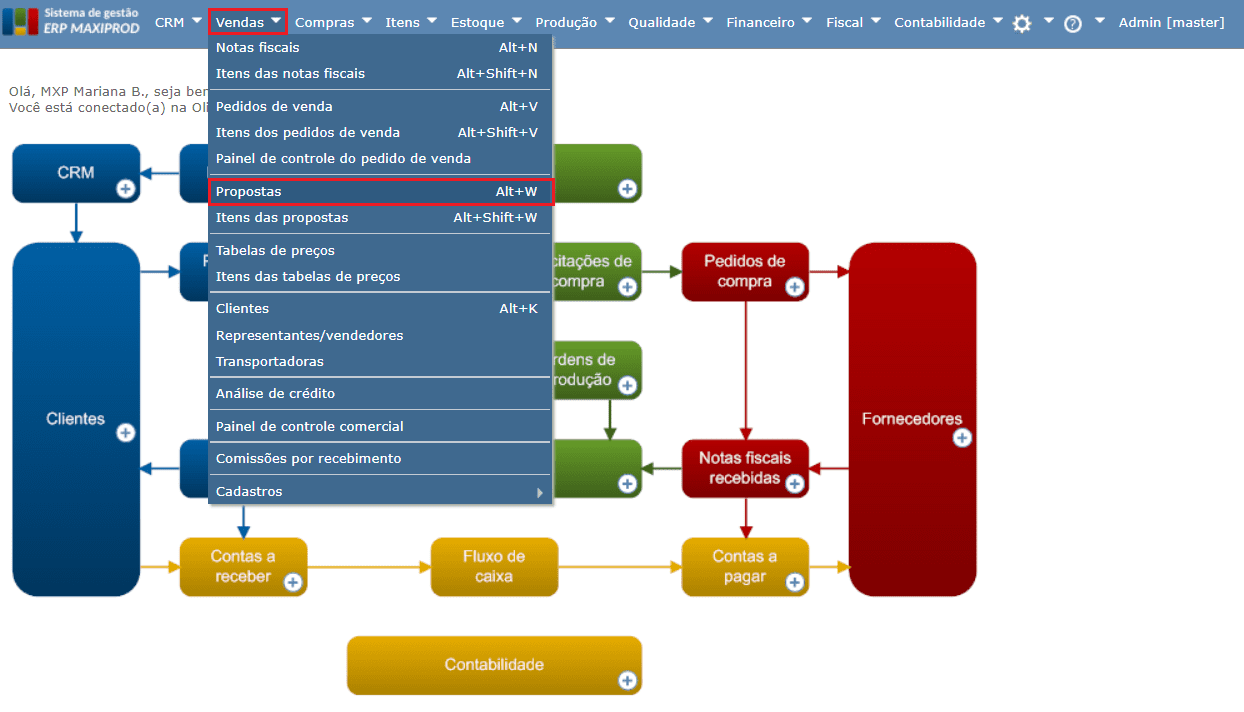
2) Clique no botão verde “Novo”.
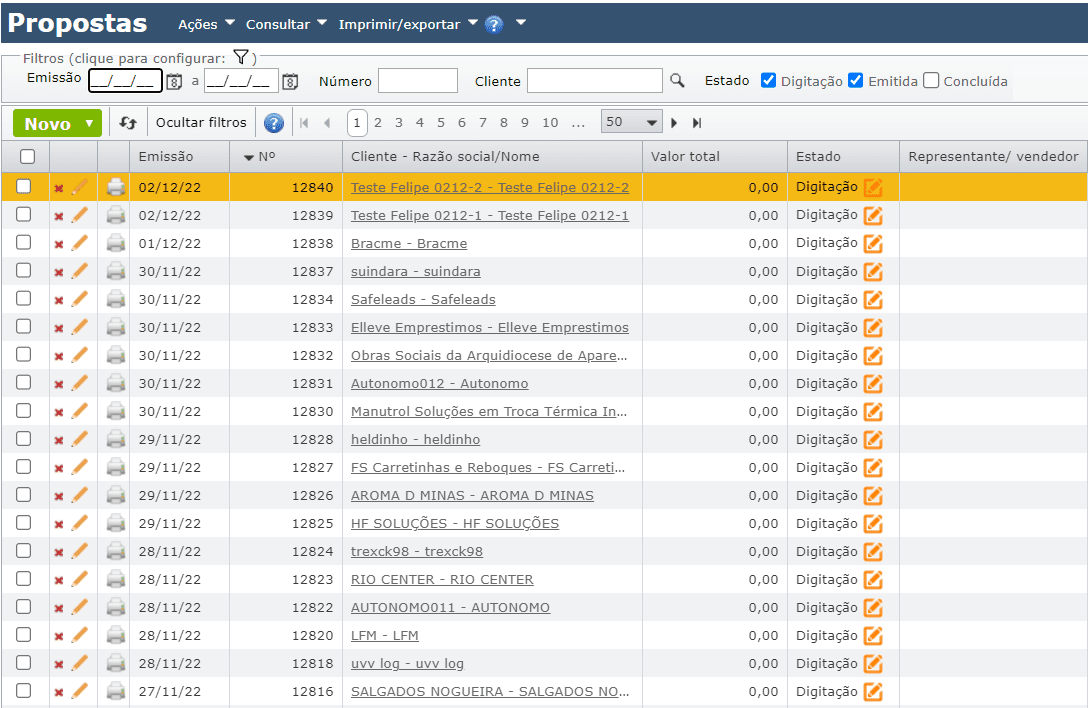
3) Após aberta a janela para a criação da nova proposta, preencha os campos obrigatórios (com o asterisco *), como mostra o exemplo abaixo:
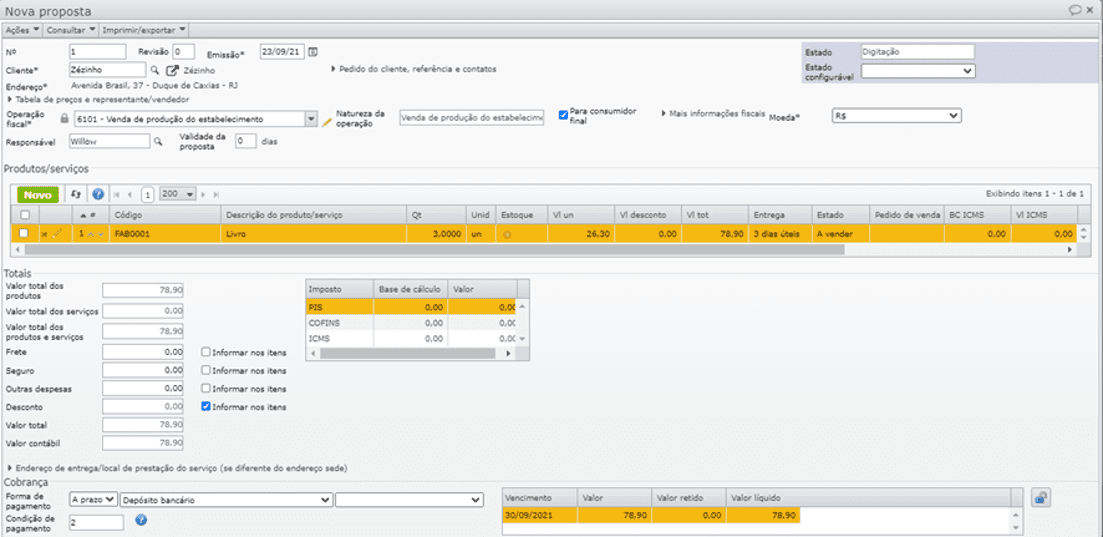
4) Após finalizar o preenchimento dos campos, clique no botão verde “Emitir”.
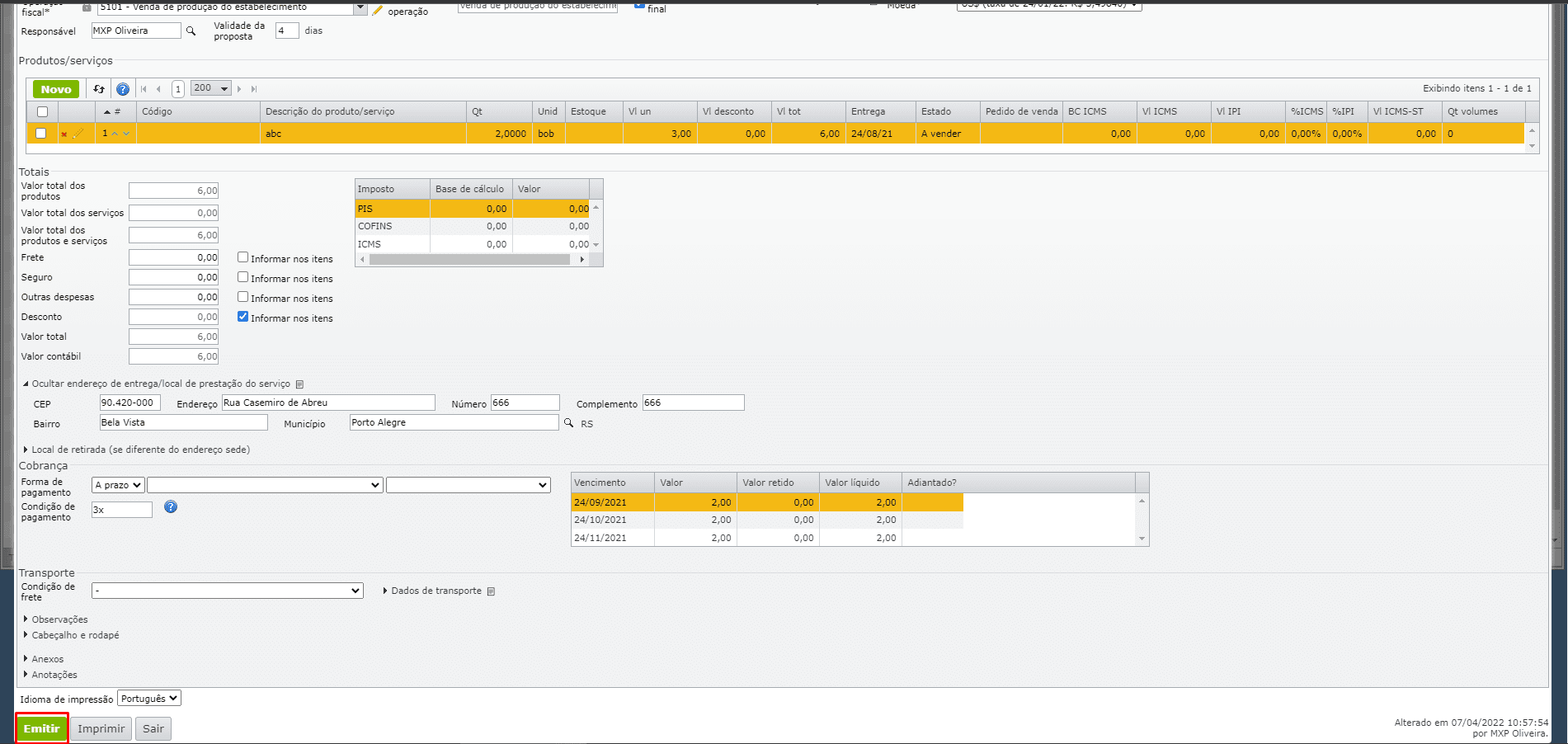
Por importação de arquivo Excel:
O ERP MAXIPROD permite a inclusão em massa de propostas através da importação de arquivo Excel.
1) Para importar, vá para o menu “Vendas > Propostas”.
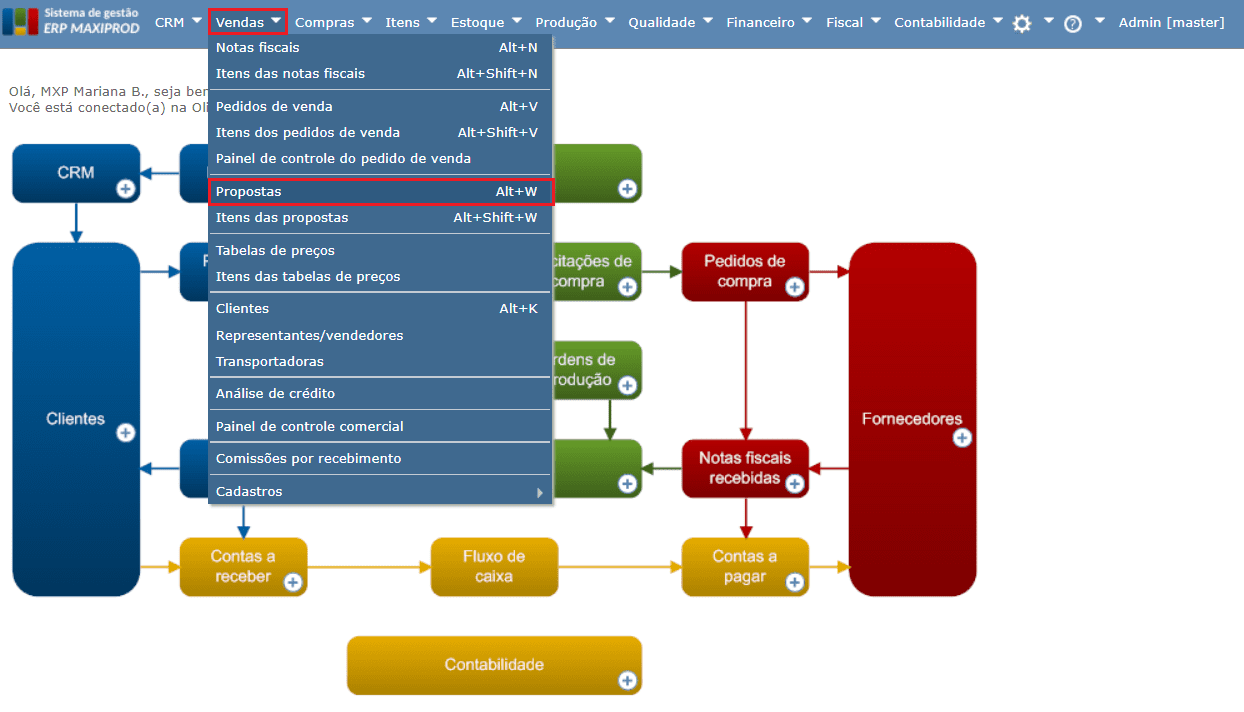
2) Na tela de propostas, clique no menu “Ações > Importar de arquivo Excel”.
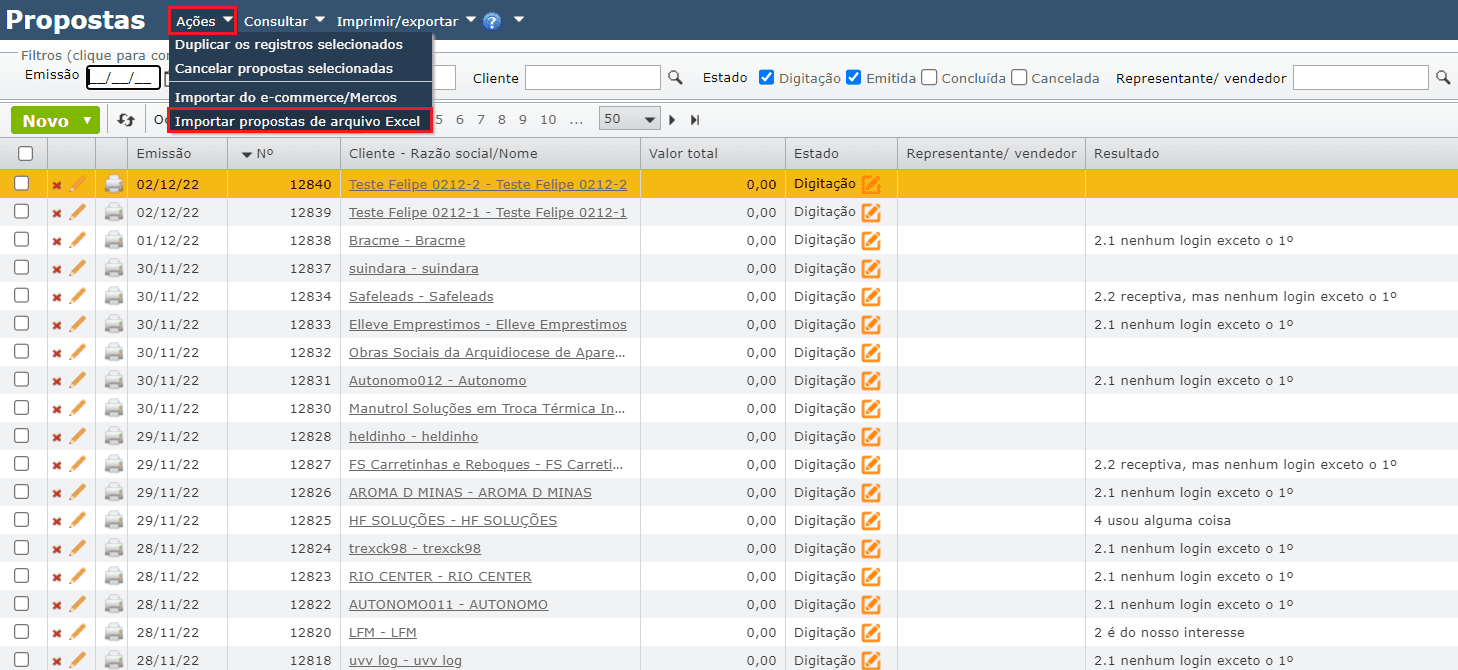
3) Na nova janela aberta, execute o passo 1, baixando a planilha modelo de importação de propostas.
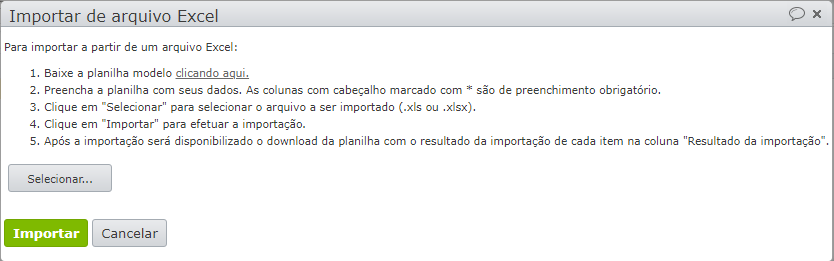
4) As colunas marcadas com * são de preenchimento obrigatório. Selecione a planilha com os dados inseridos e importe-a, clicando no botão “Importar”.
5) Feito. Uma ou mais propostas foram importadas.
Como preencher a planilha de importação de propostas de venda?
Veja a seguir como preencher cada uma das colunas da planilha de importação de propostas. Os colunas marcados com * são de preenchimento obrigatório.
- Nova proposta: define se será criada uma nova proposta. Deve ser preenchido com “S” ou “N”, onde:
- S: cria uma nova proposta ao usar a linha
- N: usa somente os dados dos itens
Exemplo: deseja-se criar uma nova proposta com dois itens. A primeira linha com o primeiro item terá este campo preenchido com ‘S’, e a segunda com o segundo item será preenchida com ‘N’, assim será criada uma proposta com os dois itens e não uma proposta para cada.
- Identificador*: informa a proposta à qual pertence o item. Todos os itens de uma proposta tem o mesmo identificador.
Obs.: mesmo preenchendo com ‘S’ para inserir uma nova proposta, é necessário mudar o identificador para indicar que o item pertence a uma nova proposta.
- Referência: campo usado para controle interno, com informações adicionais que auxiliam na identificação ou associação da proposta a algum evento, transação ou documento interno da empresa.
- Cliente*: informar SOMENTE os números do CNPJ/CPF (sem pontuação), os zeros à esquerda são relevantes. EPor exemplo: para 05.282.757/0001-39 informar 05282757000139.
- Operação fiscal: deve ser compatível com a UF do cliente. Apesar de não ser obrigatório, deixar de preenchê-lo pode, em alguns casos, causar falha na importação.
- Tabela de preços: tabela de preços a ser aplicada, opcional.
- Representante/vendedor: informar somente os números do CNPJ/CPF, no mesmo formato do cliente.
- Moeda*: moeda da proposta (ex: R$, US$, EUR).
- Validade da proposta: número de dias de validade da proposta.
- Forma de pagamento: valores possíveis “À vista, A prazo ou Outros”.
- Condição de pagamento: informar as condições acordadas (ex: 2x, 0 15 30).
- Código: código do produto/serviço. Para o sistema identificar o item é necessário o preenchimento do código, mas também é possível informá-lo após a importação.
- Descrição: se informada, será importada, senão é usada a descrição do cadastro do item (através do código informado). A descrição do item da proposta, pedido ou nota fiscal pode ser diferente da descrição do cadastro do item.
- Quantidade*: quantidade do item na unidade de venda.
- Unidade de venda*: unidade de medida (ex: un, kg, cx). A unidade de medida deve estar cadastrada no sistema.
- Valor unitário: preço unitário do item.
- Valor de desconto: desconto em valor, que será aplicado conforme a configuração da operação fiscal.
- Valor de frete: valor do frete (aplicação conforme configuração da operação fiscal).
- Valor de seguro: valor do seguro (aplicação conforme configuração da operação).
- Valor de outras despesas: outros valores adicionais.
- Entrega: preenchido conforme a coluna “Tipo de entrega”.
- Tipo de entrega*: valores possíveis: dias úteis, dias, semanas, data (DD/MM/AA) ou sem prazo.
- Informações adicionais do produto: detalhes complementares sobre o produto.
- Observações técnicas: observações sobre o item.
- Tipo de comissão: valores possíveis: percentual, valor unitário ou valor total.
- Valor da comissão: interpretado conforme o tipo de comissão selecionado.
- Pedido do cliente: número do pedido do cliente, se aplicável.
- Pedido do cliente (Item): item do pedido do cliente.
- Item (nº) do pedido do cliente: número do item no pedido do cliente.
- Resultado da importação: preenchido pelo sistema após a importação, informa se a importação foi realizada com sucesso ou indicará o que causou a falha da importação, para correção.
Observações:
- Mantenha o mesmo identificador de proposta em todos os itens da mesma proposta.
- O sistema distribuirá automaticamente valores como desconto, frete e seguro conforme configuração da operação fiscal.
- Certifique-se de que a operação fiscal é compatível com a UF do cliente.
- O não preenchimento da operação fiscal pode causar falha na importação da proposta.
- Preste atenção ao preenchimento das colunas “Nova proposta” e “Identificador”, de maneira que os valores informados não sejam contradizentes.
- Se a planilha não for importada, o usuário deve corrigir o motivo do erro (que foi apresentado na planilha de resultado da importação) e importar os dados novamente.
Como definir a validade padrão das propostas de vendas?
Para configurar o prazo de validade padrão de todas as novas propostas de venda, siga o passo a passo abaixo. Esta configuração permite padronizar o prazo de validade de todas as propostas, agilizando o processo de criação e garantindo uniformidade nas condições comerciais oferecidas aos clientes.
1) Acesse o menu “Roda dentada > Configurações”.
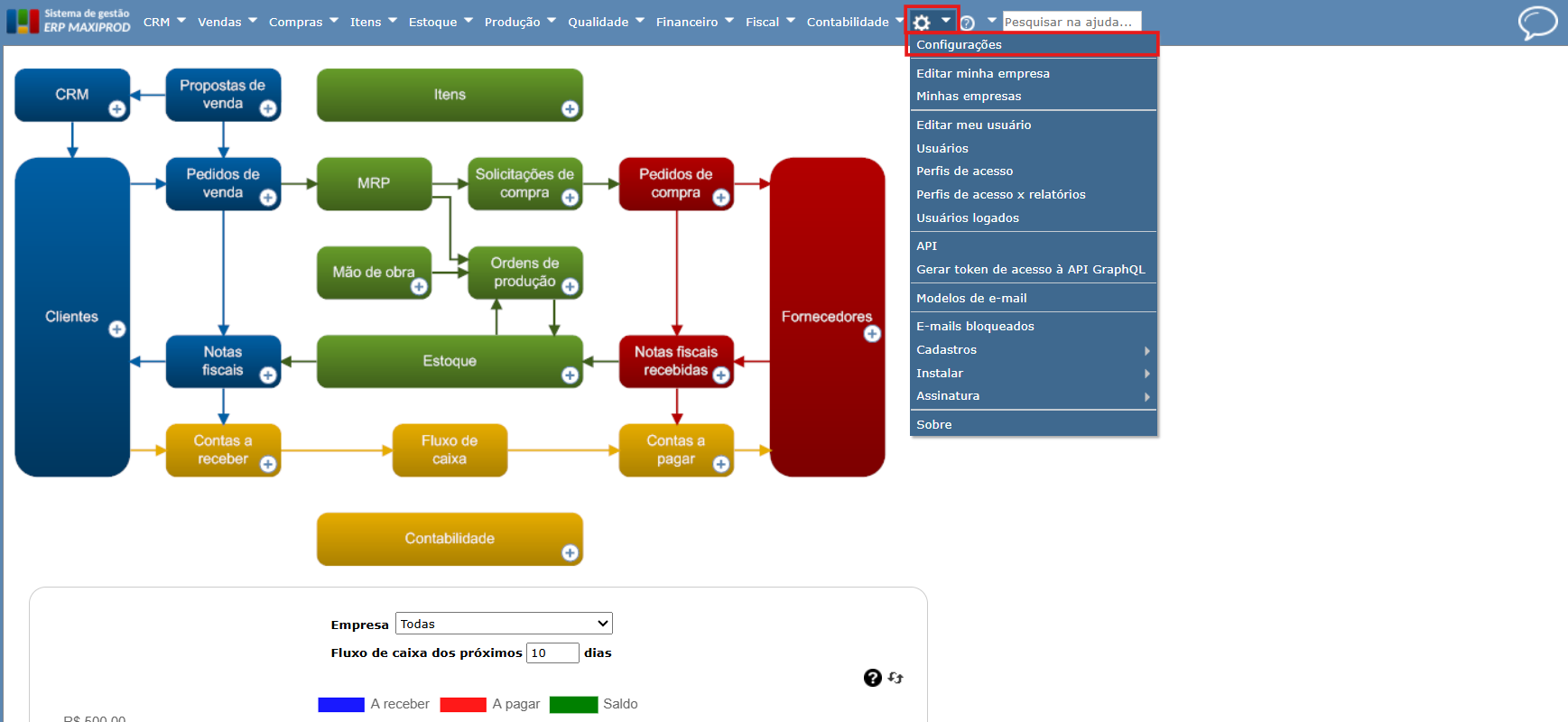
2) Na tela de configurações, localize e expanda a opção “Configurações de vendas”.
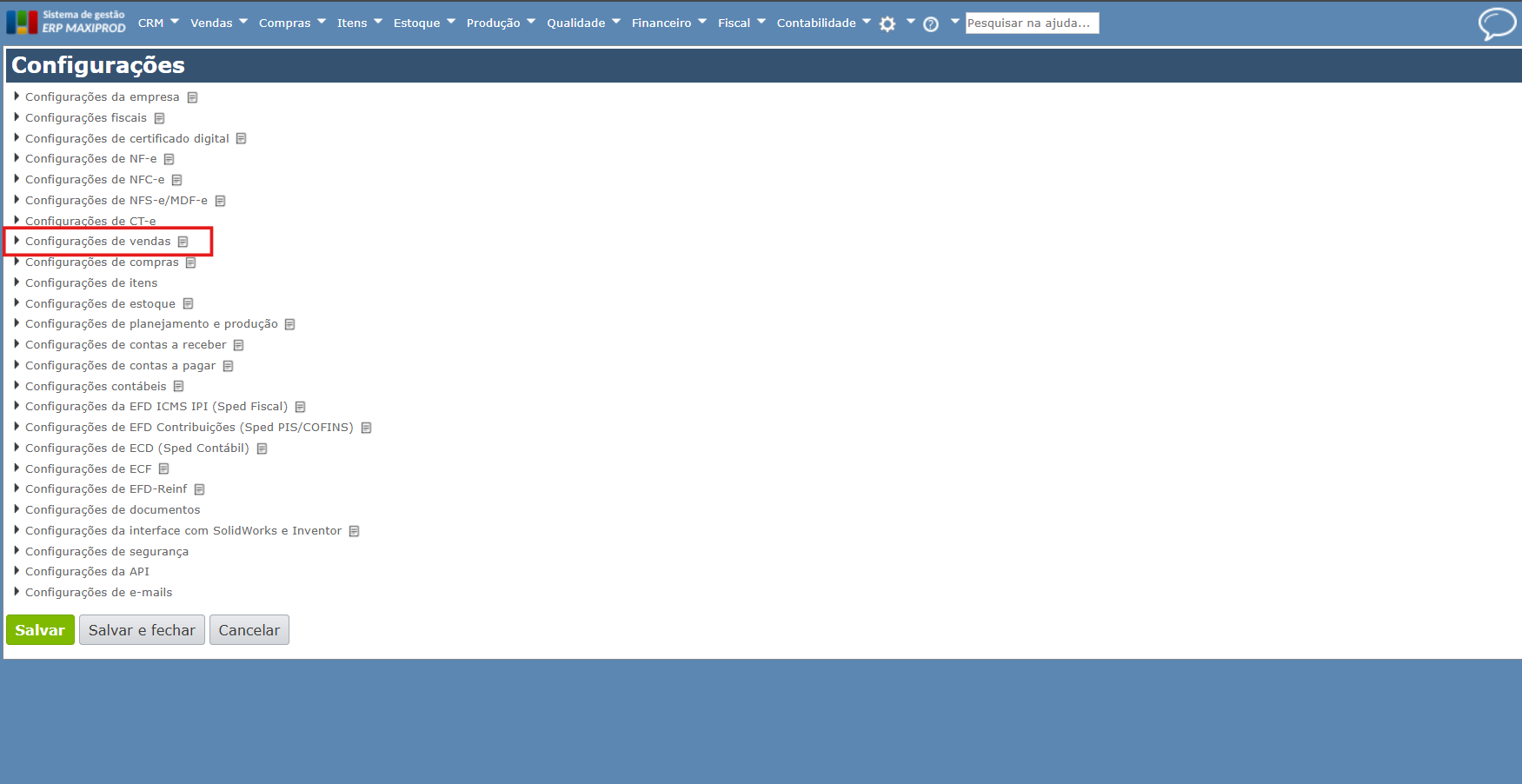
3) Procure o campo “Validade da proposta de venda padrão”. Preencha-o com o número de dias desejado da validade padrão das propostas.
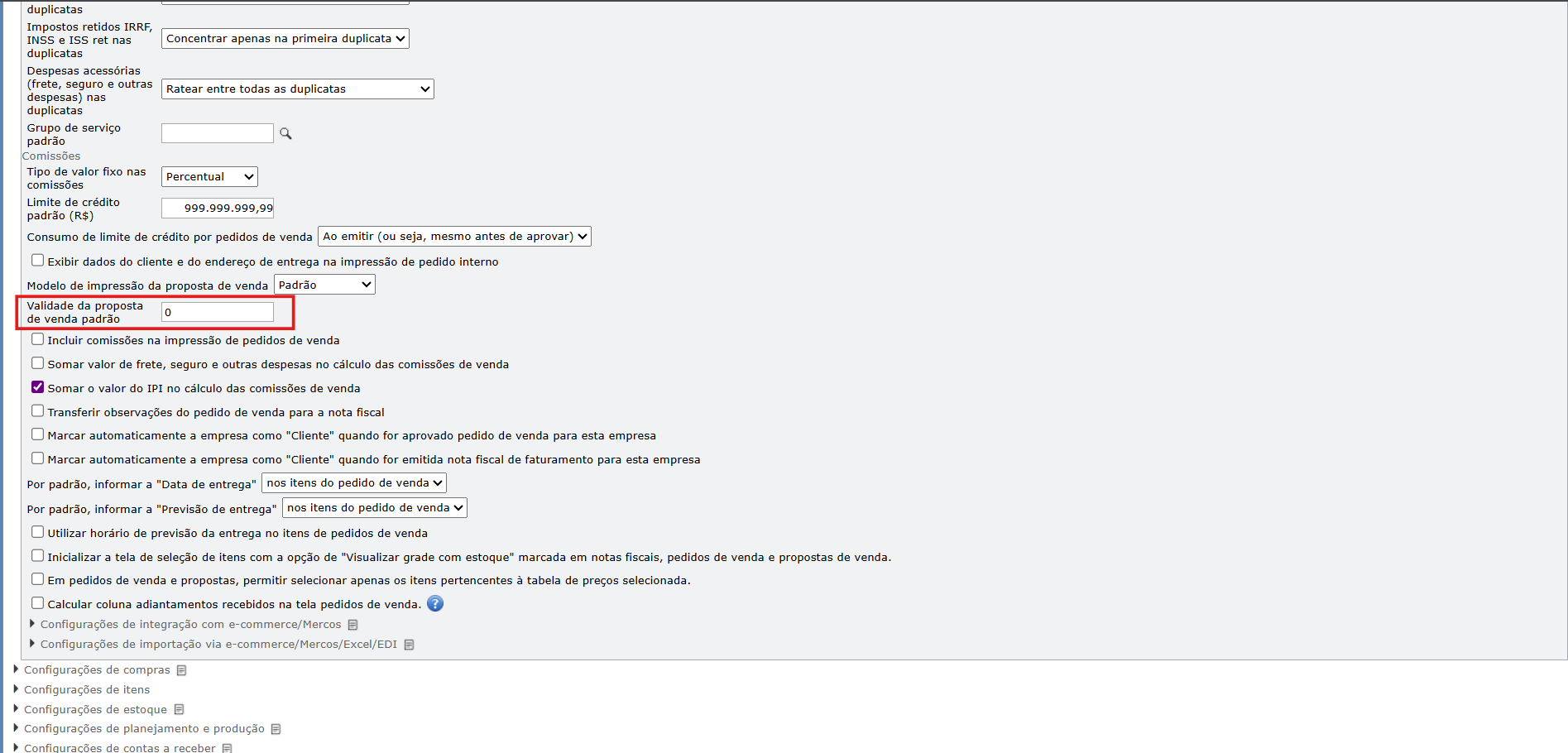
4) Salve as alterações na tela de configuração clicando no botão verde “Salvar” ou “Salvar e fechar”.
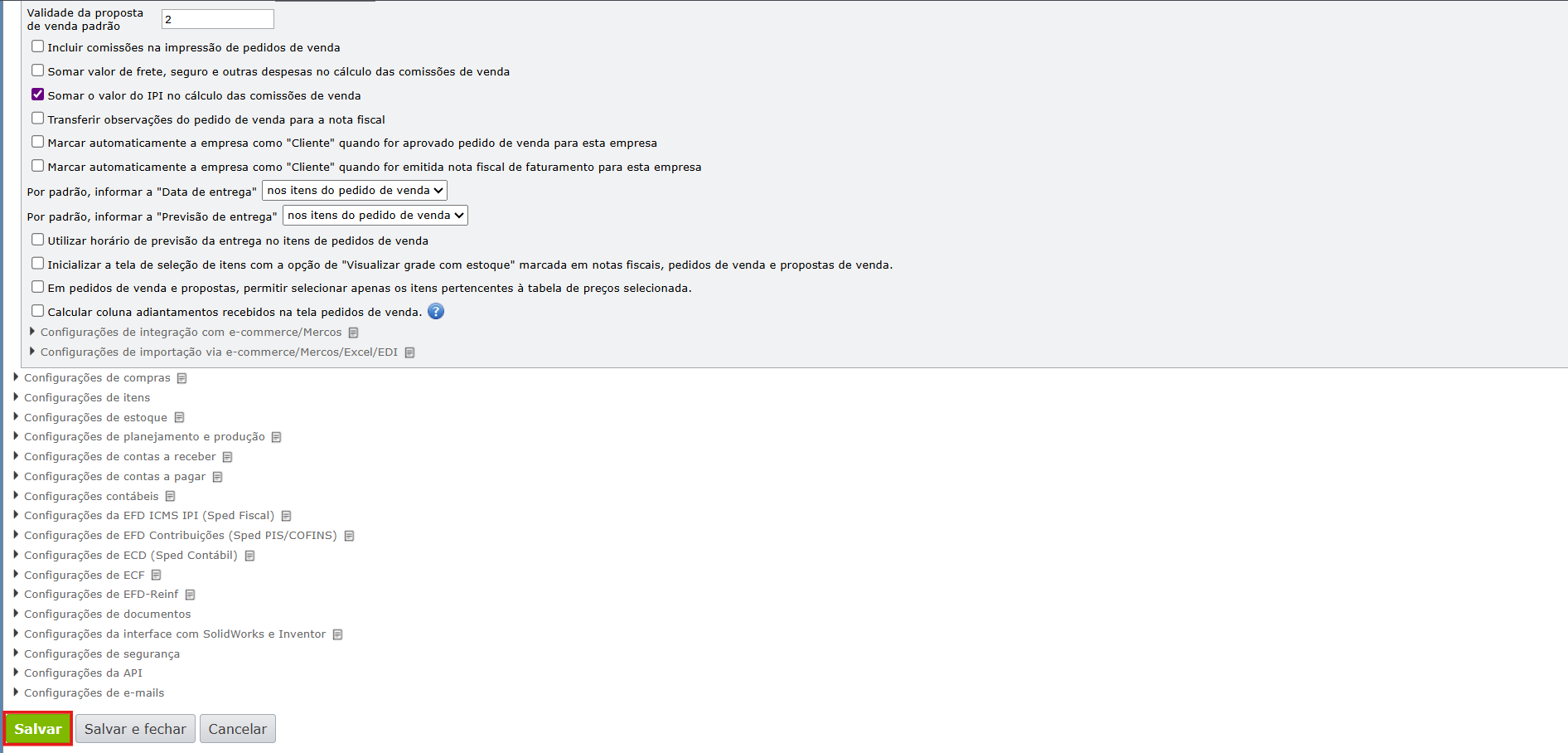
5) As próximas propostas de venda criadas serão automaticamente preenchidas com a validade configurada.
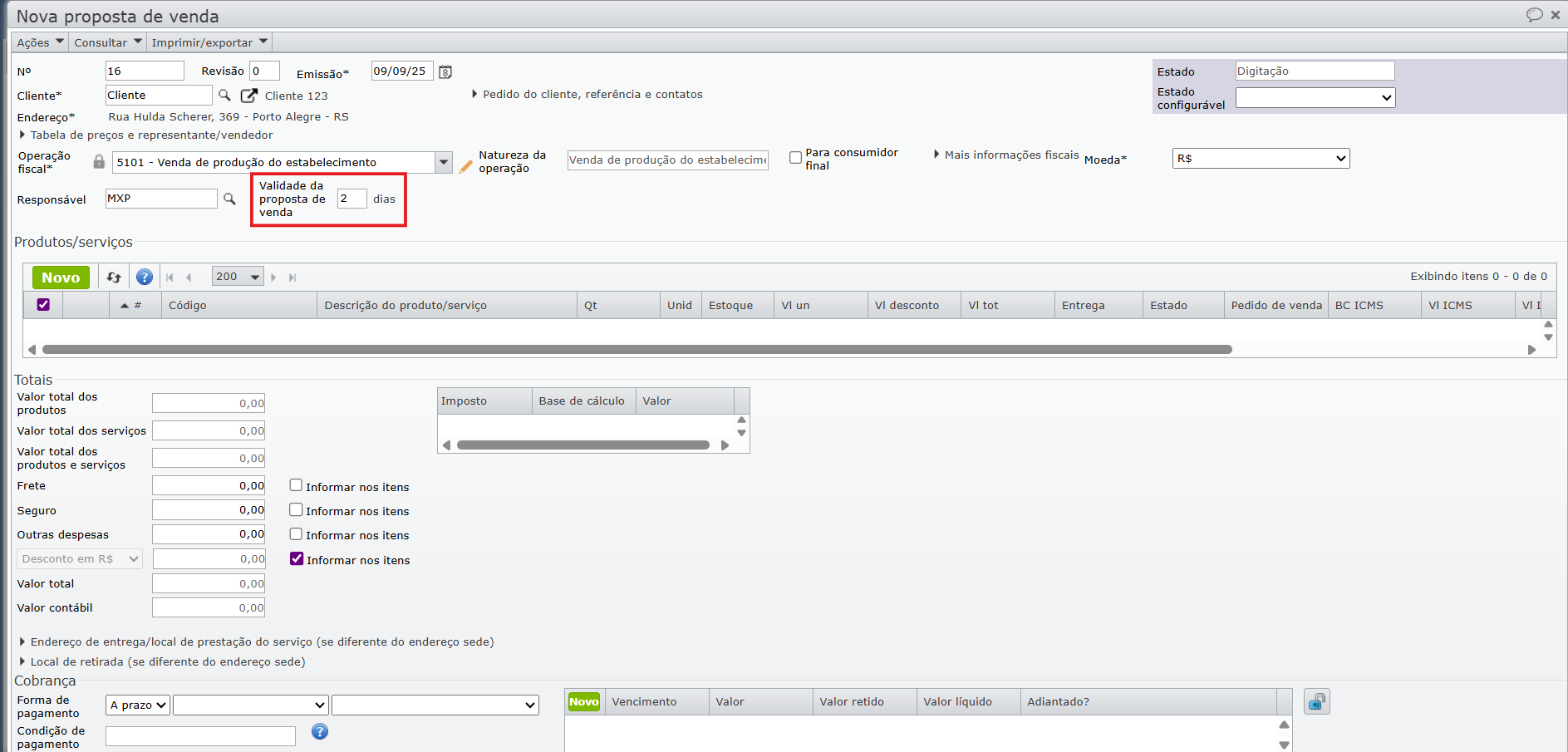
Observação: se, após a alteração, ao criar uma nova proposta esta não for inicializada com a validade preenchida, saia do sistema e entre novamente para que as alterações sejam aplicadas.
Como converter uma proposta em pedido?
1) Vá ao menu “Vendas > Propostas”.
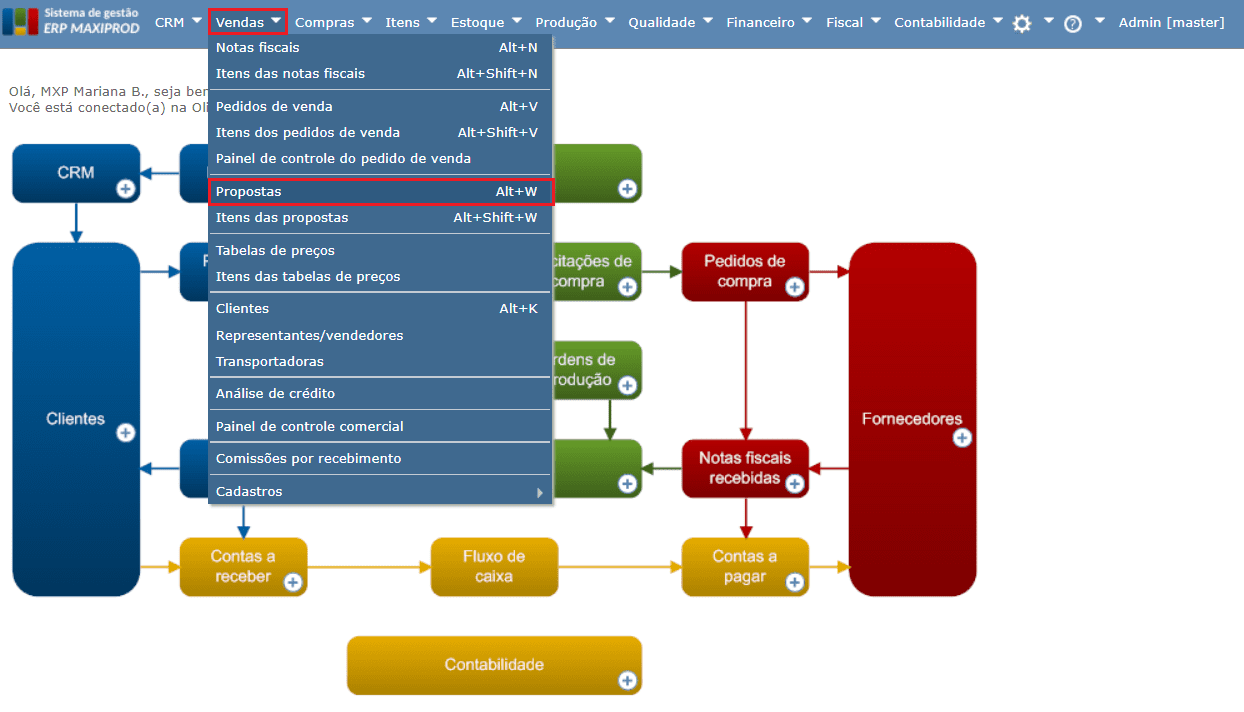
2) Abra uma proposta em estado “Emitida”, clicando no ícone do lápis ou duplo-clicando a linha da proposta.

3) Desça a tela e clique no botão “Criar pedido de venda”.
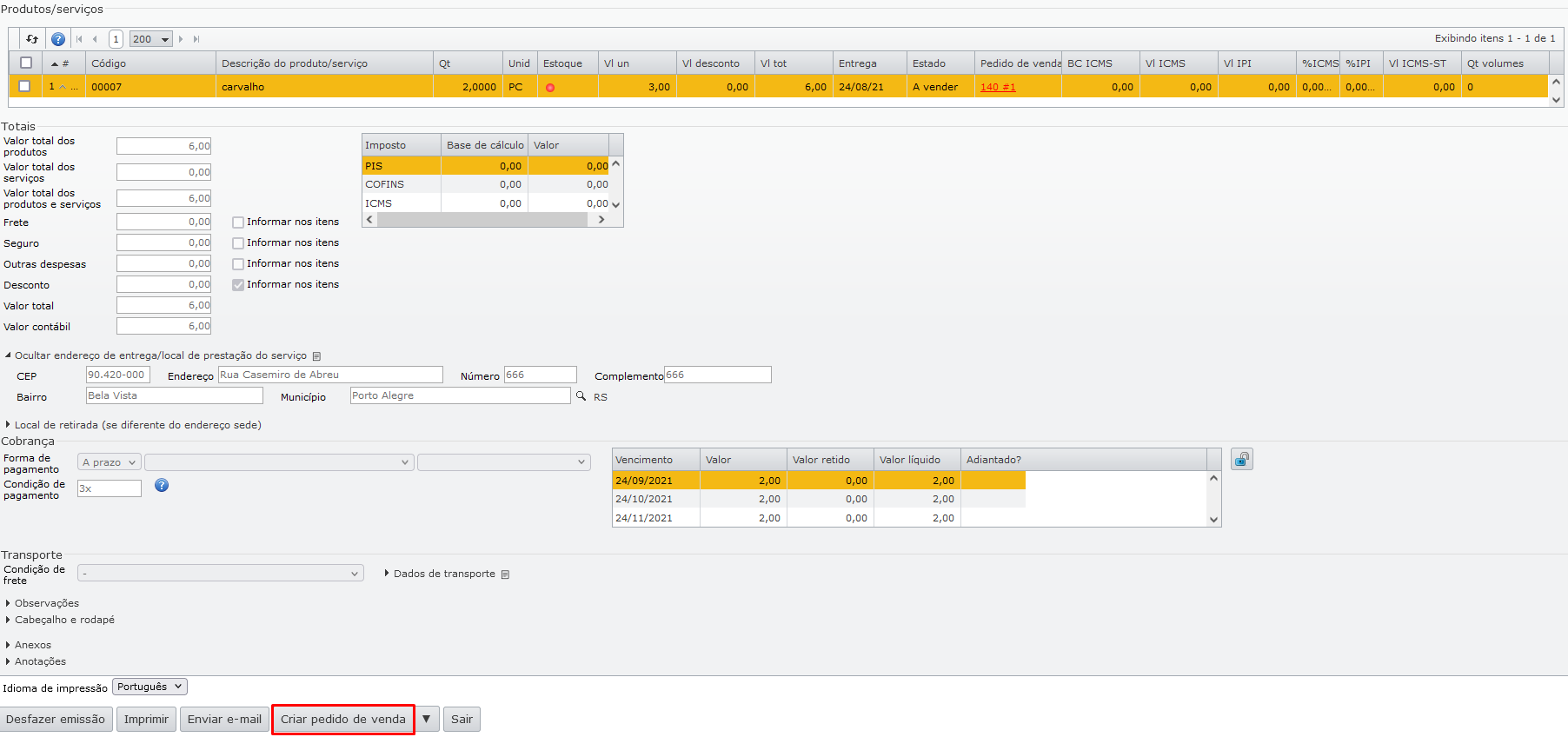
4) Uma janela de edição de pedido será aberta, já preenchida com dados da proposta.
Propostas de venda em outros idiomas
1) Inicialmente, preencha normalmente a proposta. Para mais informações sobre o cadastramento de empresas estrangeiras, clique aqui.
2) A seguir, selecione o idioma a ser utilizado na impressão, para isso utilize o campo “Idioma de impressão“. As opções são:
- Português: opção inicializada por padrão.
- Inglês
- Espanhol
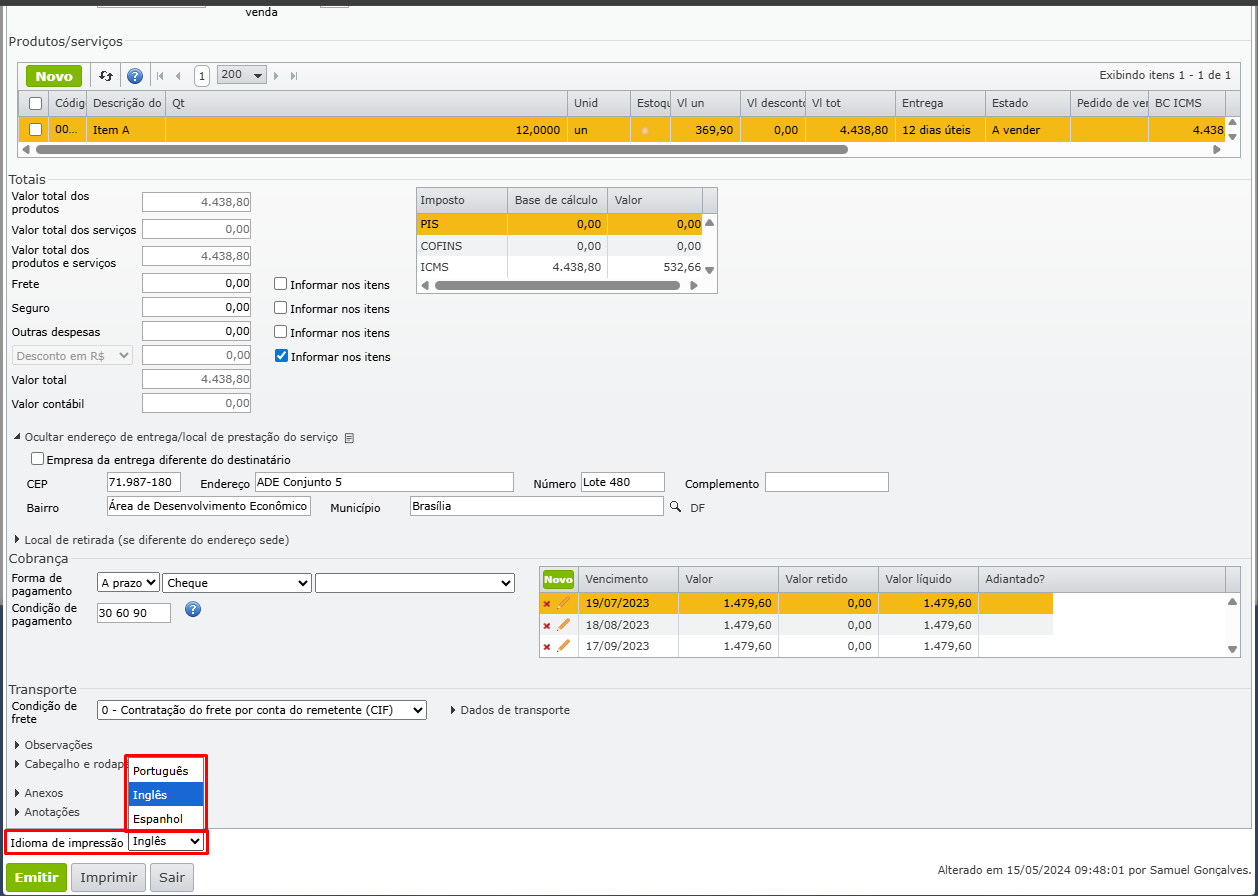
3) Clique no botão cinza “Imprimir“. Se o modelo de impressão da proposta for o padrão do sistema, a proposta será impressa no idioma selecionado. Agora, se o modelo padrão para impressão de propostas estiver configurado por relatórios de tags (padrão ou personalizado), esta alteração não terá efeito. Para saber mais, clique aqui.
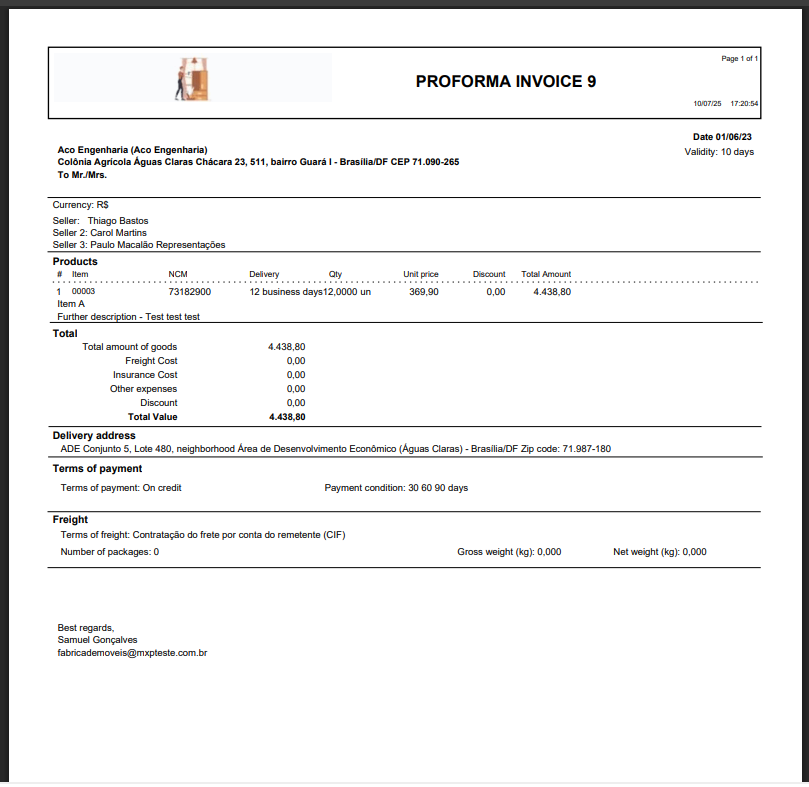
4) Pode-se pré-cadastrar um cabeçalho e rodapé para propostas em outros idiomas. Para isto, vá ao menu “Configurações (ícone “roda dentada”) > Configurações”. A seguir, clique na seção “Configurações de vendas“ e preencha os campos de cabeçalho e rodapé no idioma desejado.
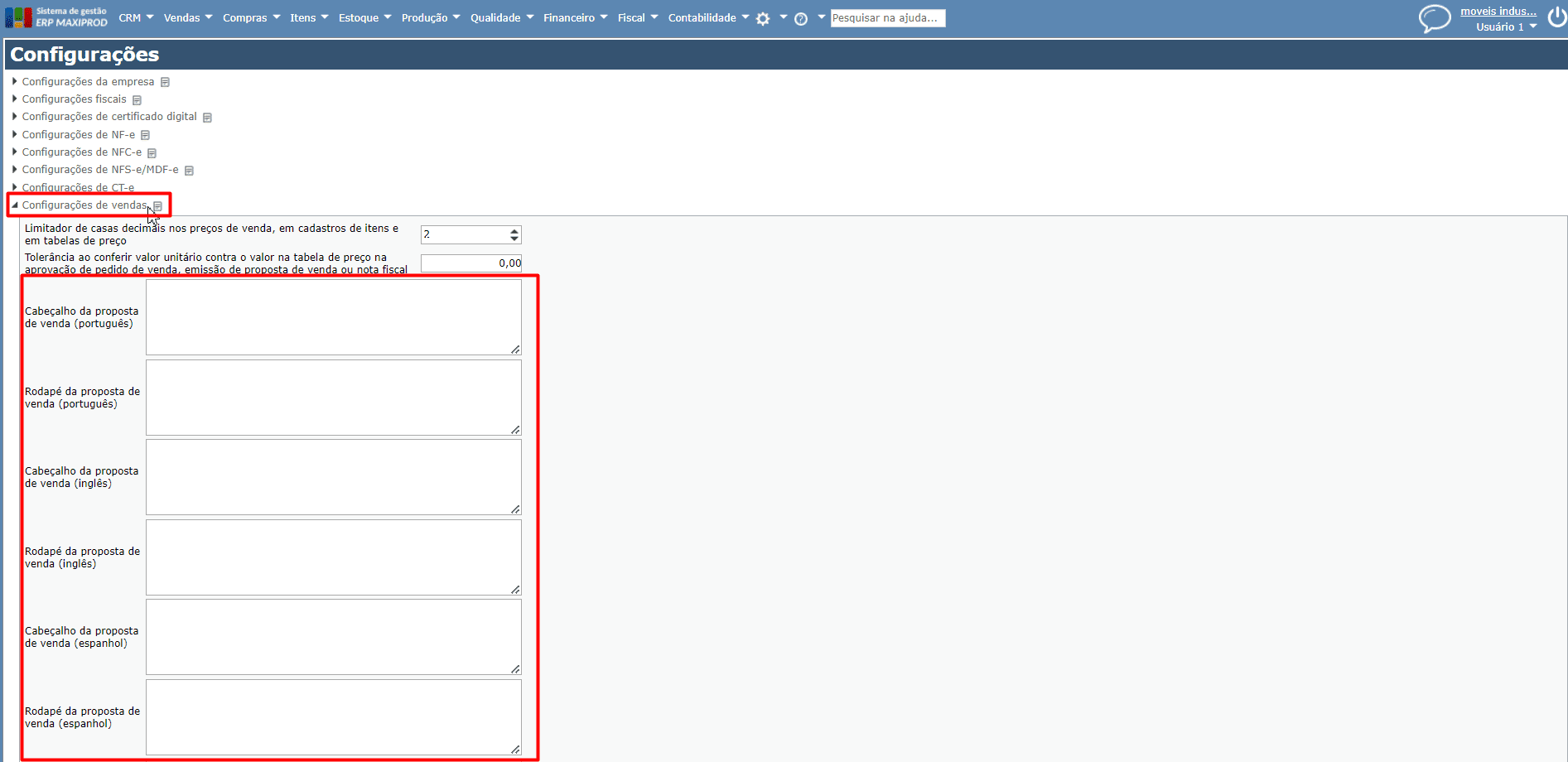
5) Navegue na tela até a parte inferior e clique no botão cinza “Salvar e fechar“. O cabeçalho e o rodapé das propostas seguintes serão automaticamente preenchidos com as informações configuradas.
Proforma Invoice
A Proforma Invoice (ou fatura proforma) é um documento preliminar, comumente utilizado em transações comerciais internacionais, que antecipa os detalhes de uma venda antes da emissão da nota fiscal definitiva ou do envio da mercadoria. Ela funciona como uma simulação da fatura comercial, servindo para o comprador avaliar as condições da operação.
1) Para gerar a Proforma Invoice, o usuário deve alterar o idioma de impressão para “Inglês”, como mostrado acima.
2) Ao clicar no botão cinza “Imprimir“: se o modelo de impressão da proposta for o padrão do sistema, a proposta será impressa no idioma selecionado. Agora, se o modelo padrão para impressão de propostas estiver configurado por relatórios de tags (padrão ou personalizado), esta alteração não terá efeito. Para saber mais, clique aqui.
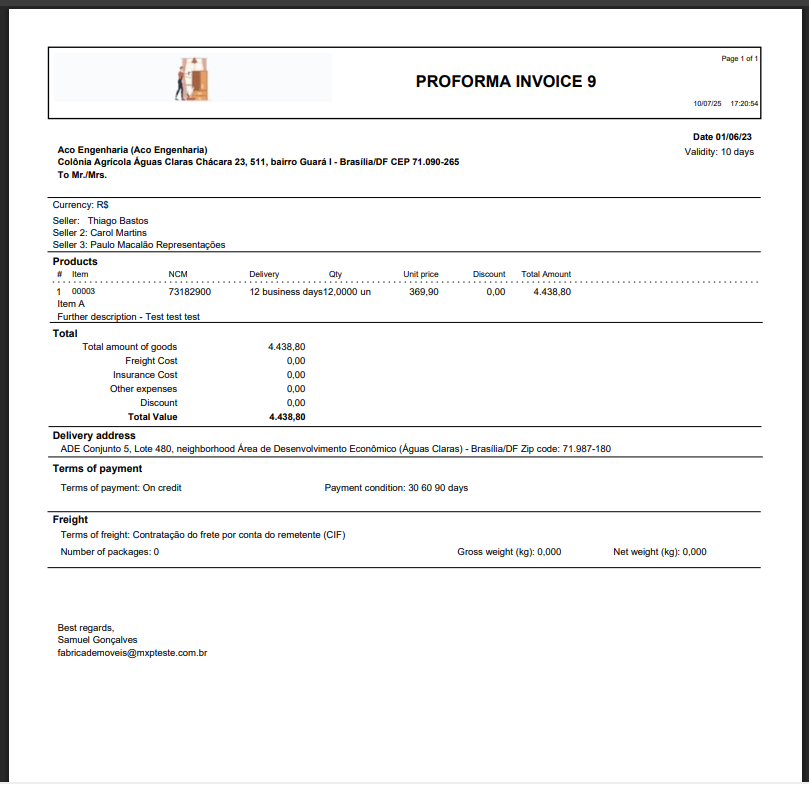
Veja também: